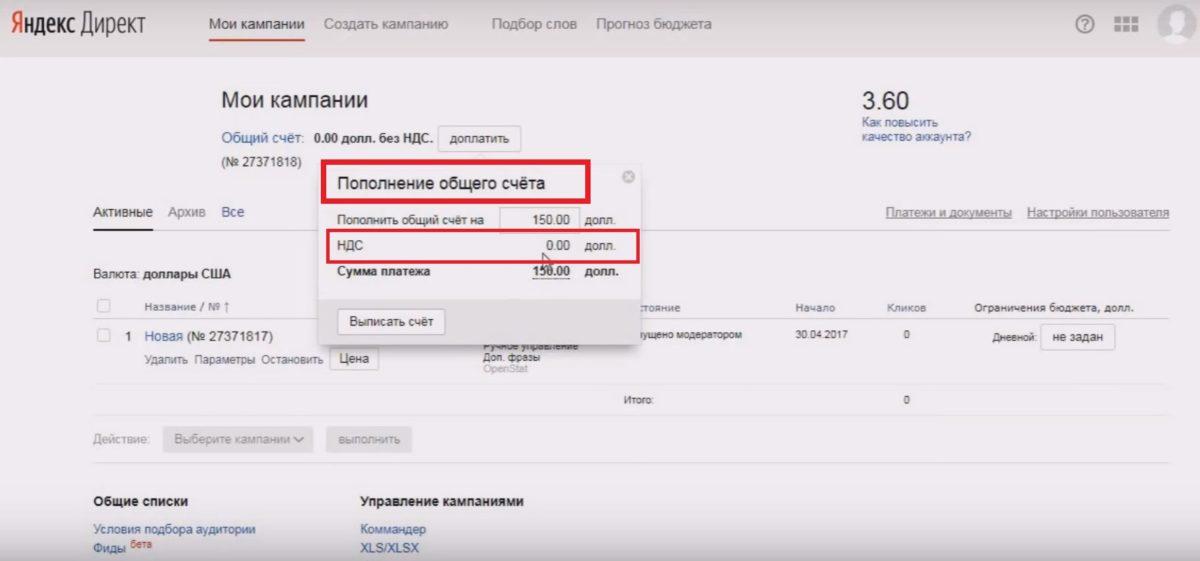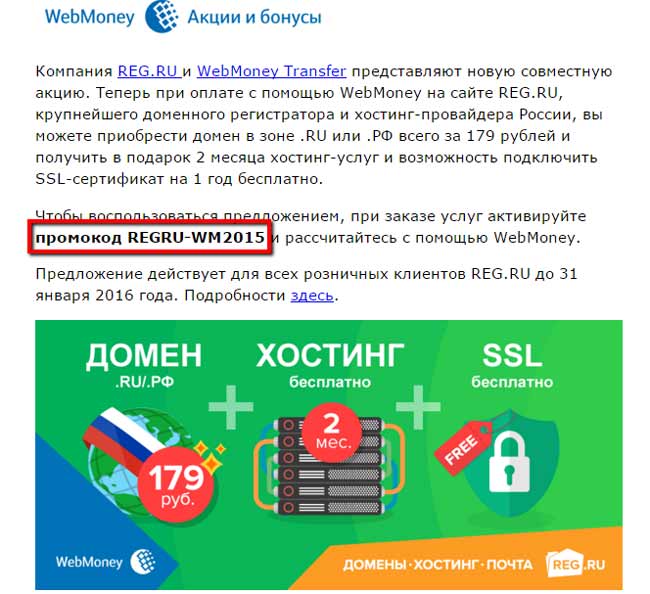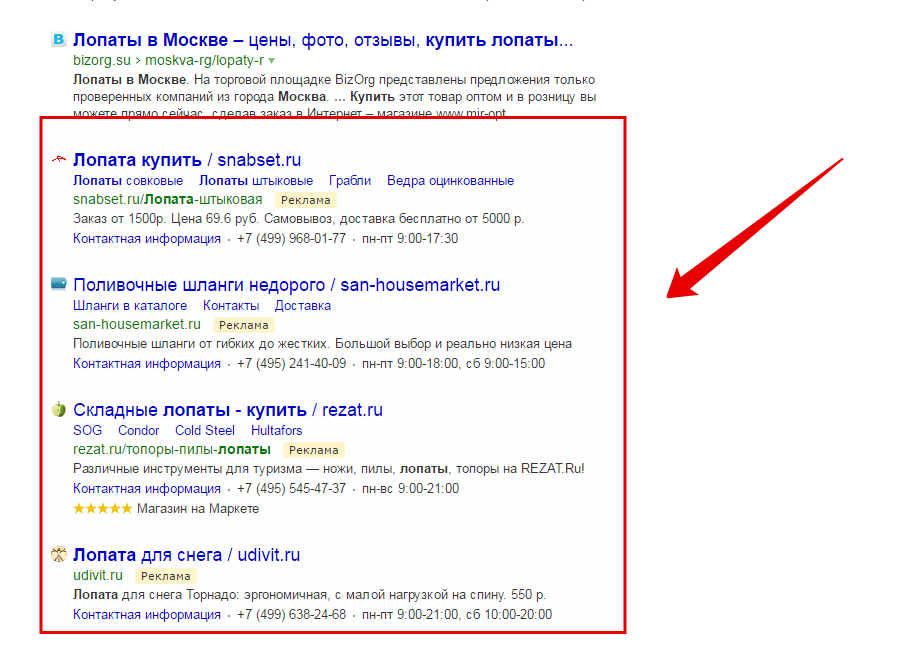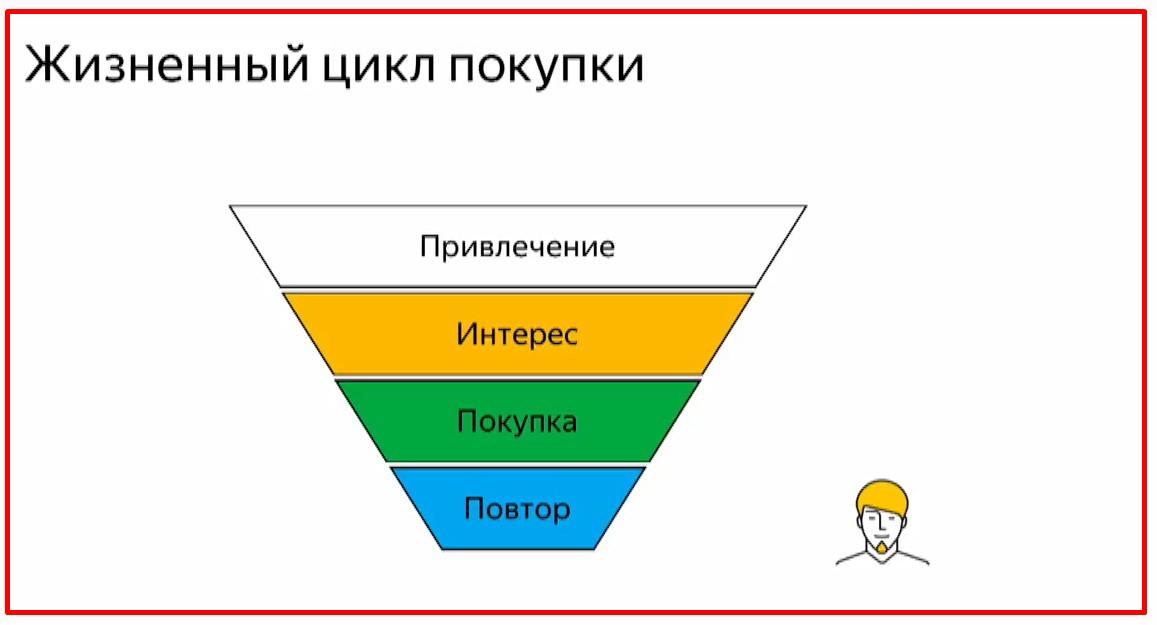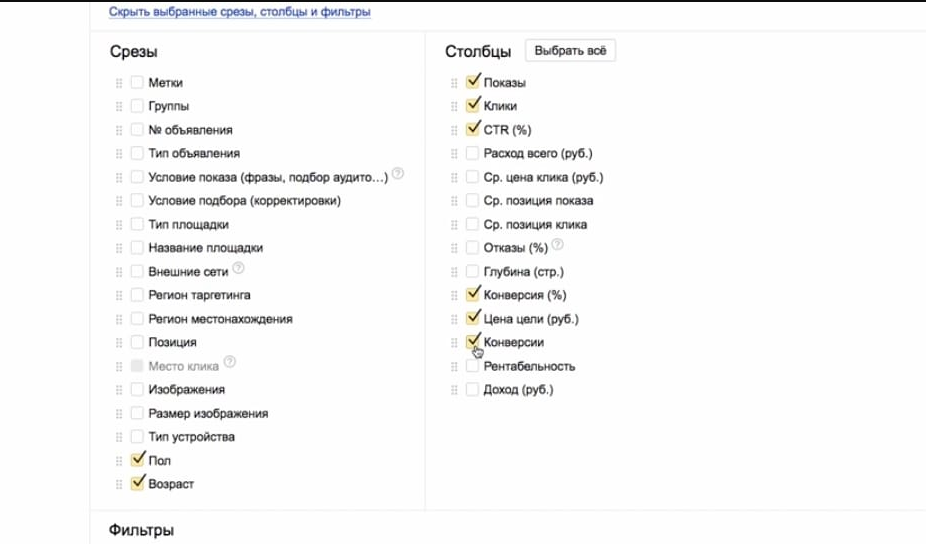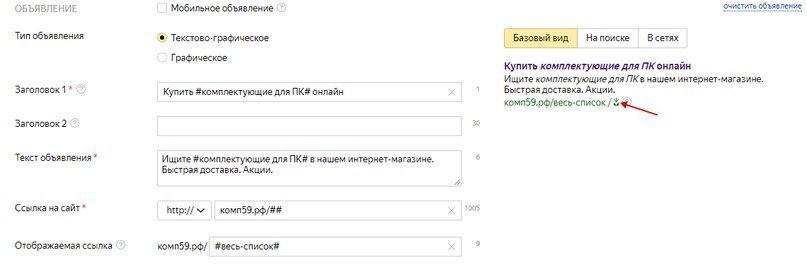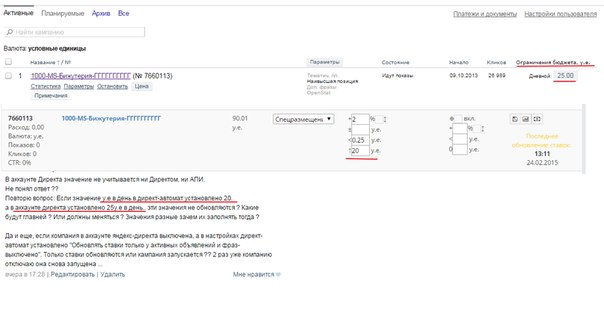Как разместить рекламу в системе Яндекс.Директ. Разместить яндекс директ
Как разместить рекламу на Яндекс Директ
Здравствуйте, уважаемые читатели блога DelovoyBezdelnik.ru. В этой статье я рассажу как разместить объявления с рекламой товаров интернет-магазина в системе контекстной рекламы Яндекс.Директ. Замечу, что я уже размещаю объявления в этом сервисе, но изучая статьи посвященные теме рекламы в Яндексе и предыдущий опыт, решил кое-что подправить. А для этого создать новую рекламную компанию и поделиться этапами формирования с вами. Итак, приступим.
Содержание:
Как начать работу в системе Яндекс.Директ
Для создания новой рекламной компании требуется войти в Яндекс.Директ. Яндекс.Директ — это сервис Яндекса, поэтому искать вход в него нужно на вкладке «Все сервисы».
Из списка выберите «Директ».
Откроется главная страница сервиса, а начать работу можно нажав на желтую кнопку «Разместить рекламу». Если у Вас пока нет аккаунта Яндекса, то сначала зарегистрируйтесь.
Создание рекламной кампании в Яндекс.Директ
Создание рекламной кампании в Яндекс.Директ состоит из трёх этапов или шагов. После входа в сервис вы попадете на страницу «Шаг 1 из 3» и увидите следующее:
Здесь внесите основные сведения о рекламной кампании. Рекламная кампания Яндекс.Директ — группа объявлений с общими настройками. Когда я начинал работу с системой, то поместил в одну кампанию объявления по всем категориям товаров. Это создает некоторые неудобства в управлении. Поэтому рекомендую для каждой категории (или подкатегории) создавать отдельную кампанию.
Пример: интернет-магазин предлагает следующий ассортимент:
- - Печи для бани
- - Отопительные печи
- - Дымоходы
В этом случае, лучше сделать три отдельные рекламные кампании - «Печи для бани», «Отопительные печи» и «Дымоходы», нежели - «Печи и дымоходы». Как пример, возьмем того же «пациента», что и для этой статьи — категорию товаров «Дымоходы».
Давайте заполним пункты.
Название кампании - вписываем название для рекламной кампании. У меня это «Дымоходы».
Название клиента — например фамилия и имя.
Начало – здесь задаем дату начала рекламной кампании и дату окончания. Дату окончания задавать не обязательно, тут на усмотрение.
Уведомления — пропишите адрес электронной почты, куда придут уведомления о проблемах или изменениях в вашей рекламной кампании.
SMS-уведомления — здесь настраиваются SMS-уведомления. Не обязательное поле, не пользуюсь.
Стратегия — выберите стратегию, следуя которой, Яндекс покажет объявления. Важное поле, которое требует тщательного изучения и правильного выбора. Нажмите на знак «?» рядом с пунктом, для получения подсказки Яндекса. Я использую стратегию «Наивысшая доступная позиция» без ограничения дневного бюджета.
Корректировки ставок — задаем ограничения по цене клика для уже посещавших сайт пользователей, для просматривающих с мобильного телефона и по возрасту. Не пользуюсь, хотя, если хотите, поэкспериментируйте.
Временной таргетинг — задаем ограничения по времени показа. Не пользуюсь, объявления доступны к показу без ограничений по времени суток.
Единый регион показа для всех объявлений — здесь устанавливаем регион показа для всех объявлений кампании, чтобы не задавать в каждом объявлении отдельно. Мои магазины расположены в одном регионе-области, сайт интернет-магазина продвигается тоже в этом регионе. Поэтому для своих объявлений я выберу единый регион показа. К тому же, для других регионов лучше создавать отдельные кампании, для точной оценки эффективности.
Единый адрес и телефон для всех объявлений — устанавливаем единый адрес магазина или офиса и телефон для всех объявлений кампании. Пользуюсь по причинам описанным в пункте выше.
Единые минус-слова для всех фраз кампании — прописываем общие для объявлений минус-слова. Минус-слова — такие слова в поисковом запросе, при наличии которых, объявление не будет показываться. В следующем шаге коснемся этого вопроса подробнее. Пока я оставляю этот пункт без изменений.
Настройки на тематических площадках — отрегулируйте расход кампании и стоимость клика для тематических площадок. Дело в том, что публикация объявлений в Яндекс.Директ возможна по двум направлениям:
- - в поисковой выдаче Яндекса
- - на сайтах-партнерах рекламной сети данного поисковика
Вы эти объявления наверняка видели и понимаете о чем речь. Вот пример объявлений в поисковой выдаче:
А это пример объявления на сайте-партнере рекламной сети Яндекса:
Так вот, рекламные кампании лучше делить еще и по направлениям показа объявлений. Это нужно для удобства управления, в частности, для экономии бюджета. Поэтому я отключаю показы на тематических площадках. Для этого нажмите «изменить» и в пункте «Расход удерживать в пределе» укажите 0%.
Показы по дополнительным релевантным фразам — регулируйте расходы на показы по дополнительным релевантным фразам. Что такое релевантные фразы? Примеры приведены в подсказке Яндекса. Нажмите на знак «?» чтобы ознакомиться. Оставляю без изменений.
Мониторинг сайта — слежка за сайтом. Если сайт не работает, объявления не показываются. Полезная функция экономящая бюджет. Ставим флажок в поле «останавливать объявления при неработающем сайте (требуется Метрика)».
Дополнительные счётчики Метрики — если хотите, задайте до 5 счетчиков Метрики. Я пользуюсь одним, поэтому ничего не меняю.
Разметка ссылок для Метрики — включает разметку ссылок. Оставляю без изменений.
Шаг 1 закончен. Переходим к Шагу 2, для чего нажимаем на кнопку «Дальше» внизу страницы.
Создание группы объявлений для рекламной кампании
Создав кампанию и задав настройки переходим к созданию объявлений на такой вот странице:
Название группы — требуется вписать название для группы объявлений. В каждой группе разрешено создавать до 50 объявлений.
Далее расположен блок редактора объявления.
Заголовок — заголовок объявления выделен жирным шрифтом и первым бросается в глаза, но ограничен по длине до 33 символов.
Заголовок лучше писать так, чтобы он обязательно содержал ключевое слово. Так объявление станет релевантно поисковому запросу, а это скажется впоследствии на количестве переходов по нему и стоимости клика.
Текст объявления — рекламный текст объявления. Расположен под заголовком и ограничен до 75 символов. Создавайте привлекательный текст, а это не легко. Лучше обходиться без обмана, желательно использовать привлекающие пользователей слова, такие как: «Скидки», «Распродажа», «Доступные цены» и т. п.
Ссылка на сайт — здесь требуется указать адрес страницы сайта на которую ведет объявление. При клике на объявление, пользователь попадет на эту страницу. Но в поиске ссылка выглядит коротко, как адрес сайта. Например ссылка на страницу «вашсайт.ру/дымоходы» будет отображаться как «вашсайт.ру»
Дополнения — здесь можно добавить изображения к объявлению и "быстрые ссылки" на другие страницы сайта. Изображения показываются только на тематических сайтах, в поиске нет. "Быстрые ссылки" видны всегда и раскрывают некоторую дополнительную информацию для пользователя. Они могут положительно повлиять на решение человека для перехода по объявлению. Как пример к нашему объявлению, это могли-бы быть ссылки на страницы подразделов: «Керамические дымоходы», «Нержавеющие», «Утепленные» и прочие.
Адрес и телефон — выберите показывать адрес и телефон под объявлением или нет.
Блок, касающийся внешнего вида объявления, закончен. Далее следует блок по подбору ключевых слов.
Подбор ключевых слов для объявлений
Компания предлагает товар или услугу покупателю путем размещения объявлений. Кому показывать? Всем подряд или только тем кто заинтересован в этом товаре. Лучше показывать объявление только заинтересованным пользователям, потенциальным покупателям. Это экономичнее и эффективнее. Выявить потенциального покупателя можно по поисковым запросам которые он делает, а поисковые запросы содержат ключевые слова. Для правильного подбора ключевых слов нужно себя поставить на место покупателя. Например, я житель Москвы и мне требуется купить дымоход для котла. Значит в поисковике я наберу примерно такой запрос: «где купить дымоход для котла в Москве» или «магазин дымоходов в Москве». Ключевые слова здесь - «дымоход», «дымоход для котла», «дымоход в Москве». Если хотите, показывайте объявления по этим ключевым словам, но, моё мнение, для интернет-магазина это слишком широкий круг пользователей. Сюда могут войти поисковые запросы: «как сделать дымоход самому», «как установить дымоход для котла». Интернет-магазину такие посетители не интересны, потому что тот кто делает дымоход самостоятельно, не купит его, а тот кто устанавливает дымоход, уже купил. Но это лишь мое мнение. А как думаете вы?
Исходя из таких соображений, я определил для себя некоторые типы ключевых слов которые «интересны» интернет-магазину. Это ключевые слова такой формы:
-
- товар + купить
-
- товар + цена
-
- товар + стоимость
-
- товар + магазин
-
- товар + место (в Москве, в Самаре и прочие)
Итак, в нашем случае, ключевые слова — «дымоход купить», «дымоход цена», «дымоход стоимость», «дымоход магазин», «дымоход в Москве».
Подберем все ключевые слова для словосочетания «дымоход купить». Для этого нажмем на кнопку «Подобрать слова».
Откроется такое окно:
Вместо зачеркнутого красным слова, у вас будет название города или региона. Какие из этих словосочетаний-фраз подойдут под объявление. Все кроме последнего - «чистка дымохода купить». Она скорее относится к средствам для чистки дымохода.
Если выберите остальные, пометив галочкой, и на этом остановитесь, то по этим ключевым словам покажется одно и тоже объявление составленное выше. Но как уже писалось - «Заголовок лучше писать так, чтобы он обязательно содержал ключевое слово». Я рекомендую, для каждой ключевой фразы составлять отдельное объявление. Напомню, что разрешено сделать до 50 в одной группе.
Далее желательно уточнить ключевые фразы. Для этого нажмите кнопку «уточнить». Откроется окно:
Здесь вы увидете число показов в месяц по данной ключевой фразе. Уточните фразу путем выбора минус слов. Например вы торгуете дымоходами, но не торгуете сэндвич-дымоходами. Значит поставьте галочку возле слова «сэндвич». Количество показов в месяц сократится, в нашем примере, до 49 и по запросам содержащим слово «сэндвич» , объявления не покажут.
Уточнив так каждую ключевую фразу, сократится число «неинтересных» показов. Бюджет сохранится для релевантных показов.
После выполнения данной работы останется только задать стоимость клика по объявлениям. Переходим к третьему шагу - «Выбор ставок».
Выбор ставок для ключевых фраз
На данном этапе требуется назначить цену за клик которую вы готовы заплатить за показ объявления. Выглядит эта страница так:
Здесь выберите в каком рекламном блоке вы хотели бы увидеть объявление (обведено красным кругом) и назначить максимальную цену за клик. Пояснения к позициям даны внизу страницы (обведено красным прямоугольником). Ставки делают вручную или задают автоматически. После назначения ставок остается только нажать кнопку «Дальше» и дождаться проверки модератора.
Вот и всё! Размещение рекламы товаров интернет-магазина в Яндекс.Директ выполнено. Встречайте новых посетителей на страницах сайта.
delovoybezdelnik.ru
Как разместить рекламу в Яндекс Директ (видео)
 27.11.2013
27.11.2013  Булат Максеев
Булат Максеев  Приветствую Вас, дорогие друзья!
Приветствую Вас, дорогие друзья!Рад Вас снова видеть на страницах своего блога. Сегодня мы узнаем, как разместить рекламу в Яндекс Директ и рассмотрим сей процесс на конкретном примере. То есть я возьму конкретный информационный продукт и на Ваших глазах составлю рекламную кампанию в Яндекс Директ.
Всё, что Вы увидите на экране, на первый взгляд, может показаться Вам довольно простым занятием, но, увы, или к счастью ![]() , контекстная реклама – это очень тонкий инструмент маркетинга. Чтобы его эффективно применять, нужно предварительно пройти определенное обучение и попрактиковаться.
, контекстная реклама – это очень тонкий инструмент маркетинга. Чтобы его эффективно применять, нужно предварительно пройти определенное обучение и попрактиковаться.
Сегодня я покажу Вам лишь основы размещения рекламы в Яндекс Директ. В одном видеоподкасте просто физически невозможно копнуть вглубь и рассмотреть все аспекты работы с Yandex. Direct. Да и специалистом в Яндекс Директ я себя не считаю. Просто одним из практиков, который применяет данный инструмент для заработка на партнерских программах. Для детального же изучения рекламы в Яндекс Директ есть уже свои маститые гуру и специальные полноценные видеокурсы и руководства.
Важно знать при размещении рекламы в Яндекс Директ!
От себя же хочу обратить Ваше внимание на самые важные моменты при размещении Вашей рекламы в контекстной сети Яндекс Директ:
- Всегда выбирайте «Профессиональный» интерфейс, чтобы не слить весь свой рекламный бюджет за день и самостоятельно распоряжаться своими деньгами
- Четко определите регион показа объявлений, чтобы показать Ваше объявление только тем, кто должен его увидеть
- Отключите рекламу на тематических площадках, чтобы максимально отсеять ненужную аудиторию
- Отключите показы по дополнительным релевантным фразам, чтобы максимально отсеять ненужную аудиторию
- Уделите внимание «вкусности» заголовка и подзаголовка Вашего объявления, чтобы по Вашим объявлениям кликали чаще, чем по рекламе конкурентов
- Всегда заключайте ключевые слова и фразы в кавычки, чтобы максимально отсеять ненужную аудиторию
- Не рекламируйте объявления по высокочастотным запросам, ищите низкочастотные запросы с меньшими ценами за клик
- И самое главное – НЕ РЕКЛАМИРУЙТЕ через Яндекс Директ товары и услуги по теме заработка в Интернете. Есть много других привлекательных ниш и тем.
Размещаем рекламу в Яндекс Директ (видеообзор)
Вот самое основное, что я хотел Вам сказать. А теперь смотрим собственно сам видеоурок:
Как пройти модерацию в Яндекс Директ
Кстати, не прошло и получаса, как составленное мною объявление было отклонено. Что я сделал дальше? Я позвонил в Москву по бесплатному номеру 8 800 333-9639, назвал номер своего объявления и спросил, что именно не так. Как оказалось, проверяющий робот отклонил моё объявление. Почему? Непонятно.
Оператор снял запрет с моего объявления, которое было отклонено РОБОТОМ и отправил его на «живую» модерацию (человеком). Здесь моё объявление тоже отклонили по причине того, что рекламируемый мною инфопродукт является объектом интеллектуальной собственности и пришлось предоставить Яндекс Директу гарантийное письмо, чтобы оно наконец-то начало показываться.
Да-да, порой модерация в Яндекс. Директ бывает очень жесткой, настолько жесткой, что хочется послать всё к черту. Но если Вы действительно хотите генерировать качественный и целевой трафик с поисковых систем, то придется очень постараться и повоевать с модераторами, чтобы объявление допустили к показам. Не забывайте об этом, помните о необходимости пройти модерацию и не бросайте свою рекламную кампанию на полпути.
И напоследок хотел Вам дать небольшую инструкцию по тому, как пройти модерацию при размещении Вашего объявления в Яндекс Директ. Скачать данную инструкцию Вы можете по кнопке ниже:
 *****************************************************************************************
*****************************************************************************************Вот всё! Если Вам понравилась данная статья, видео и инструкция по модерации, то кликните по кнопкам соцсетей и поделитесь ссылкой на статью со своими друзьями. Буду Вам очень благодарен ![]()
Если у Вас есть вопросы или дополнения, то жду Ваши комментарии ниже.
Следующая статья выйдет уже скоро. Не забудьте подписаться на обновления, чтобы не пропустить её.
Хорошего Вам дня! Успешных партнерских продаж и щедрых комиссионных!
С уважением, Ваш друг и помощник Булат Максеев
Читайте также:mygoldpartners.ru
Как разместить рекламу в Яндекс директ инструкция (часть 1) — ТОП
Вы решили создать рекламную компанию и раскрутить свой продукт, проект или что-либо ещё. Тогда компания Яндекс директ идеально подходит для этого. Вы сможете привлечь клиентов в свой бизнес, причём именно тех клиентов кто ищет вашу услугу. Как работает Яндекс директ ? Схема очень простая, к примеру у вас свой интернет магазин по продаже трусов. Вы размещаете своё объявление в Яндекс директ, к примеру — Стильные трусы со скидкой ! Далее, например какой-то пользователь интернета, набирает в поиске Яндекс запрос — Купить трусы. Пользователю покажут список объявлений. В самом верху поисковой выдачи, отображаются объявления с пометкой «Реклама», это как раз и есть объявления с Яндекс директ.
То есть, вашими клиентами будут именно те люди, которые ищут ваш продукт, именно им будет показываться ваше объявление. Вам только нужно правильно настроить ваше объявление в Яндекс директ, указать нужные ключевые слова и запросы, составить правильный и цепляющий заголовок, оплатить рекламу и всё готово !
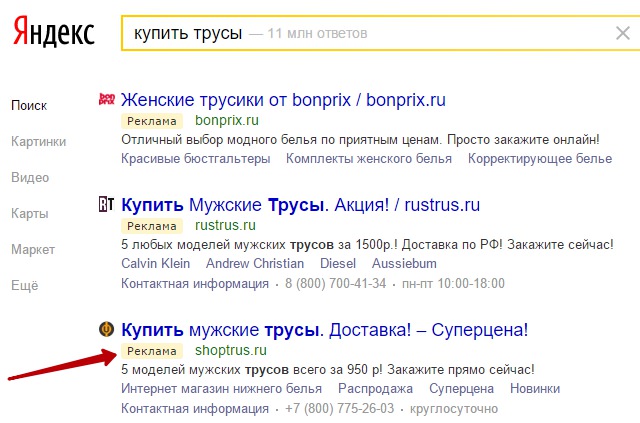
Регистрация в Яндекс директ
Попасть на сайт сервиса Яндекс директ можно либо через любой поиск, введя там запрос — Яндекс директ, либо открыв главную страницу Яндекс и нажав внизу слева на вкладку — Директ.
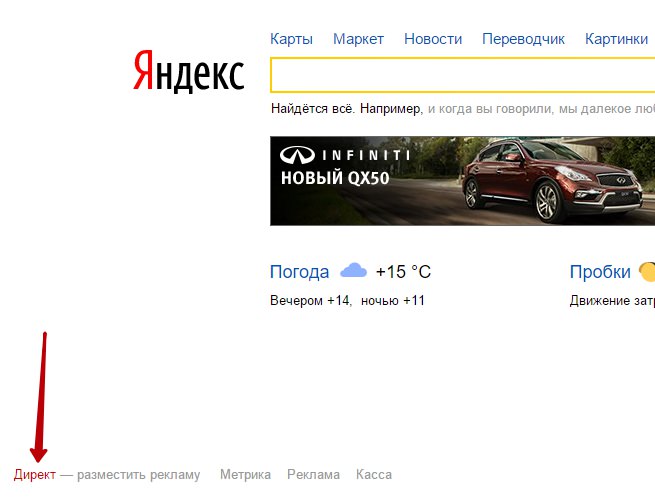
На главной странице сервиса Яндекс директ, прочтите о всех преимуществах сервиса и нажмите на кнопку — Разместить рекламу.
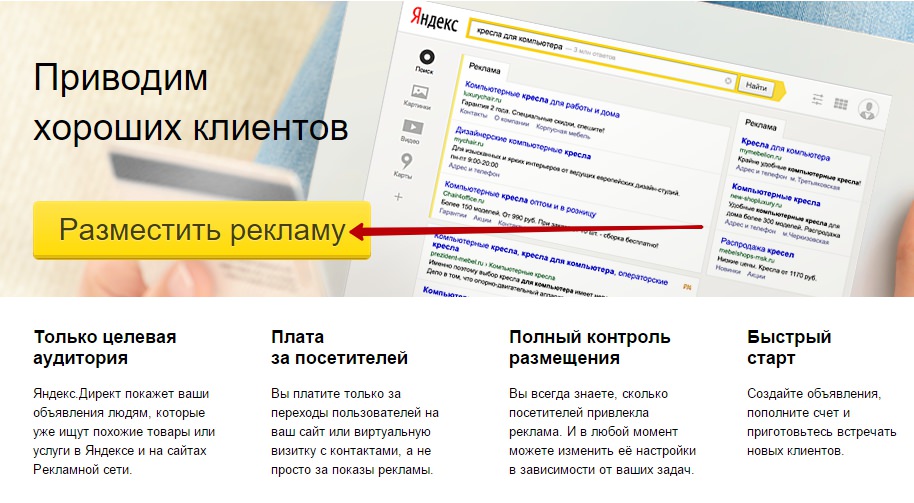
Далее, на следующей странице вам нужно указать вашу страну. Под полем где указана страна, будет отображаться название вашей валюты, которой вы будете рассчитываться. После регистрации вы не сможете изменить валюту. Далее, вам нужно выбрать вариант Яндекс директа, лёгкий или профессиональный. В чём разница между вариантами ? Лёгкий подходит для создания однотипных объявлений, одной тематики. Профессиональный — для тех кто хочет размещать целые группы объявлений разных тематик и направлений. (Ещё один момент — вы должны быть авторизованы в своём аккаунте в Яндекс, то есть у вас должна быть электронная почта от Яндекс)
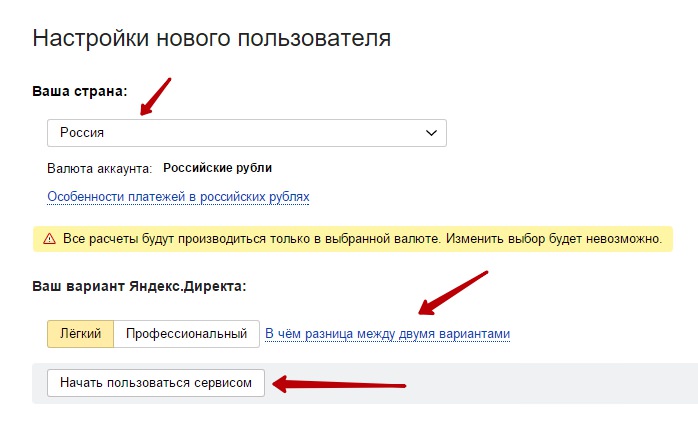
Если вы выберите профессиональный вариант (рекомендуется), то вам нужно будет выбрать тип вашей первой компании. По умолчанию рекомендуется оставить тип — Текстово графические объявления. Ваша реклама будет показываться не только в поиске Яндекс, но и на сайтах партнёрах РСЯ (рекламная сеть Яндекс). Ваша реклама будет показываться не только в виде текста, но и в виде изображений. Далее, нажмите на кнопку — Начать пользоваться сервисом.
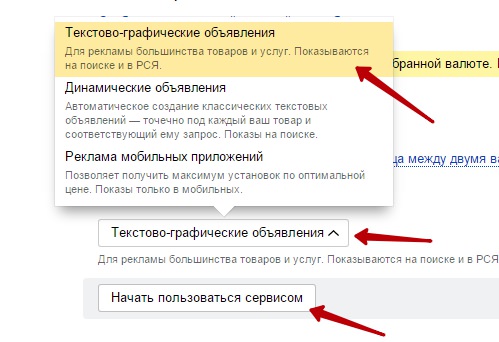
Далее, у вас откроется страница — Создание компании. О создании рекламной кампании читайте уже во второй части.

info-effect.ru